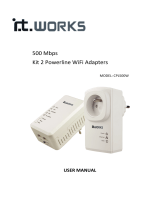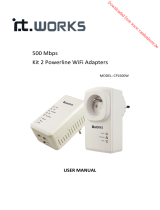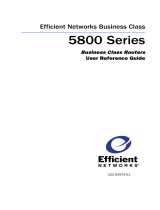La page est en cours de chargement...

FRANÇAIS
97
C150BRS4 version 2.0 de Conceptronic
Guide d'Installation rapide
Nous vous félicitons d'avoir acheté votre
Router Sans Fils 150N de Conceptronic
Ce Guide d'Installation Rapide vous indiquera de manière détaillée comment installer et utiliser le
C150BRS 4 de Conceptronic.
Pour plus d'informations ou pour obtenir de l'aide concernant votre produit, nous vous conseillons de
visiter notre site web de Service et support à www.conceptronic.net/support et de sélectionner l'une des
options suivantes :
FAQ : Foire aux Questions
Téléchargements : Manuels, Drivers, Microprogramme et plus de téléchargements
Contact : Pour contacter le Service Support de Conceptronic
Pour plus d'informations générales concernant les produits Conceptronic, visitez le site web de
Conceptronic sur www.conceptronic.net
Les informations contenues dans ce manuel sont basées sur Windows Vista et Windows 7, et donc peuvent
être différentes de votre ordinateur si vous utilisez un système d‘exploitation différent.
Remarque : Ce Guide d‘Installation Rapide n‘explique que les opérations de base pour mettre en service
le C150BRS4 et le faire fonctionner. Pour plus d‘informations sur les différentes fonctions du
C150BRS4 veuillez consulter le manuel d‘utilisateur (en anglais uniquement) présent sur le
Cd-Rom de Produit. Attendez que le menu à lancement automatique apparaisse puis
choisissez "View User Manual" [Voir manuel d'utilisateur].
Table des matières
1. Contenus du Coffret
2. Explication du C1504BRS4
2.1 Façade avant
2.2. Façade arrière
3. Connexion des câbles
3.1 Port WAN
3.2 Port(s) LAN
4. Configuration de l'ordinateur
4.1. Configuration de l'adresse IP
4.2. Vérification de votre connexion
5. Configuration du C150BRS4
5.1 Connexion
5.2. Assistant de démarrage rapide
5.3. Configuration avancée
6. Connexion au réseau sans fil
6.1. Connexion manuelle sur Windows 7
6.2. Connexion manuelle sur Windows Vista
6.3. Connexion automatique avec WPS
7. Localisation des ports

FRANÇAIS
98
1.Contenus du coffret
Les éléments suivants sont fournis dans le paquet avec le Router Sans Fils 150 N de Conceptronic :
Routeur Sans Fils de Conceptronic C150BRS4 - 150N
Alimentation électrique 12V CC, 1 A
Câble de réseau (LAN)
CD-ROM du produit
Guide d'Installation rapide en plusieurs langues
Carte de garantie et brochure de déclaration CE
2. Explication du C150BRS4
2.1 Façade avant
Nº Description Statut Statut Explication
1 Voyant LED d'Alimentation Éteint L'appareil est éteint
Allumé L'appareil est allumé
2 Voyant LED WLAN/WPS Éteint Réseau sans fil éteint
Allumé - FIXE Fonction sans fil WPS activée
Allumé - CLIGNOTANT Activité du réseau sans fil (données en cours
d'envoi ou de réception)
3 Voyant LED WAN Éteint Port WAN non connecté
ALLUMÉ - FIXE Port WAN connecté
ALLUMÉ - CLIGNOTANT Activité du port WAN (données en cours d'envoi
ou de réception)
4 Voyants LED LAN Éteint Port LAN déconnecté
(1, 2 3 4) ALLUMÉ - FIXE Port LAN connecté
ALLUMÉ - CLIGNOTANT Activité du port LAN (données en cours d'envoi ou
de réception)
3
2
1
4

FRANÇAIS
99
2.2 Façade arrière
Nº Description Explication
1 Antennes sans fils (2x) Deux antennes fixes pour la diffusion sans fil
2 Touche Radio ON/OFF Pour allumer ou éteindre la radio sans fil
3 Touche de réinitialisation WPS Pour activer la fonction WPS (pression rapide) ou réinitialise
(pression prolongée)
4 Ports LAN (1 - 4) Pour connecter votre(vos) ordinateur(s)/ dispositifs(s) de
réseau sur le routeur
5 Port WAN Pour connecter votre connexion bande large sur le routeur
6 Connexion alimentation électrique Pour brancher l'alimentation électrique sur le routeur
3. Connexion des câbles
Connectez l'alimentation électrique fournie sur la prise d'alimentation électrique à l'arrière du C150BRS4
et sur une prise électrique murale disponible. Le voyant LED d'alimentation à l'avant du C150BRS4
s'allume.
3.1 Port WAN
Utilisez un câble de réseau (LAN) pour connecter le C150BRS4 sur votre modem à bande large.
Le voyant LED WAN sur la façade avant du C150BRS4 s'allume.
Remarque : Si Le voyant LED WAN sur la façade avant ne s'allume pas, vérifiez que :
- Le C150BRS4 est bien allumé (Le voyant LED d'alimentation doit être allumé).
- Le modem bande large est allumé.
- Le câble de réseau (LAN) entre les deux appareils est bien connecté.
3.2 Port(s) LAN
Branchez le câble de réseau (LAN) sur l'1 des 4 ports de la façade arrière du C150BRS4 et sur la carte de
réseau de votre ordinateur.
Le voyant LED LAN du port LAN utilisé s‘allume pour indiquer que l‘ordinateur est connecté. (Votre
ordinateur doit être allumé et la connexion LAN doit être activée).
2
1
4
1
6
3
5

FRANÇAIS
100
4. Configuration de l'ordinateur
4.1 Configuration de l'adresse IP
Le C150BRS4 est équipé d‘un serveur DHCP intégré. Le Serveur DHCP affectera automatiquement une
adresse IP à chaque ordinateur connecté si l‘ordinateur connecté est réglé sur l‘option permettant
d'obtenir automatiquement une adresse IP.
La plupart des ordinateurs sont configurés par défaut pour obtenir automatiquement une adresse IP. Si ce
n'est pas le cas, vous devez configurer votre ordinateur pour obtenir une adresse IP automatiquement en
suivant les instructions données ci-après :
A. Cliquez sur "Démarrer", puis "Tous les
Programmes", "Accessoires", et choisissez
"Exécuter".
B. Entrez la commande "NCPA.CPL" et appuyez
sur "OK".
La fenêtre de "Connexions de Réseau" s‘affiche.
C. Cliquez avec le bouton de droite sur votre
"Connexion de réseau local" ou sur
"Connexion de Réseau sans Fil" (en fonction
de la connexion que vous utilisez) et
sélectionnez "Propriétés".
B
B
C

FRANÇAIS
101
La fenêtre de propriétés de votre Connexion de Réseau Local ou la Connexion de Réseau Sans Fil s‘affiche.
D. Sélectionnez "Protocole Internet version
4(TCP/IPv4)" et cliquez sur "Propriétés".
La fenêtre de propriétés du Protocole Internet
Version 4 (TCP/IPv4) s'affiche.
E. Réglez les propriétés sur "Obtenir
automatiquement une adresse IP" et
appuyez sur "OK" pour enregistrer les
paramètres.
F. Cliquez sur "OK" dans la fenêtre de Propriétés
du Protocole Internet Version 4 TCP/IPv4)
pour enregistrer les paramètres.
D
D
E
F

FRANÇAIS
102
4.2 Vérification de votre connexion
Avec l'Invite de Commande de Windows, vous pouvez vérifier si vous avez reçu une adresse IP correcte sur
votre Connexion de Réseau Local. Cet exemple est basé sur Windows 7 et Vista avec Service Pack 1. Sur
Windows 7 et Vista vous devez avoir les droits d'administrateur pour pouvoir réaliser les opérations
suivantes.
A. Cliquez sur "Démarrer" -> "Tous les programmes" –> "Accessoires", cliquez avec la touche de droite
sur "Invite de Commande" et sélectionnez "Exécuter en tant qu'administrateur".
Le système affiche un message d'avertissement que vous devez accepter en cliquant sur "Continuer" ou sur
"Oui".
L‘Invite de Commande suivante s'affiche. Vérifiez que le titre de l'Invite mentionne bien "Administrateur :
Invite de Commande". Si "Administrateur" n'est pas indiqué, cela signifie que vous n'avez pas les droits
d'administration nécessaires pour réaliser ces opérations ; vous devez alors recommencer à partir de
l'étape A.
B. Entrez la commande "IPCONFIG" et appuyez sur ENTER sur votre clavier.
Vous verrez s‘afficher les informations suivantes :
IPv4 Address : 192.168.0.xxx (où xxx peut être compris entre 100 ~ 199).
Subnet Mask [Masque de sous-réseau] : 255.255.255.0
Default Gateway [Passerelle par Défaut] : 192.168.0.1
Si les informations présentées ci-dessus correspondent à votre configuration, vous pouvez poursuivre la
configuration de votre routeur au chapitre 5.
Si les informations indiquées ci-dessus ne correspondent pas à votre configuration (c'est à dire si votre
adresse IP est 169.254.xxx.xxx), procédez comme suit :
B

FRANÇAIS
103
1. Débranchez et rebranchez l'alimentation électrique du routeur.
2. Débranchez et rebranchez le câble de réseau sur le routeur et sur votre ordinateur.
3. Réécrivez l‘adresse IP de votre ordinateur avec les commandes suivantes :
- "IPCONFIG/RELEASE" : pour éditer l‘adresse IP incorrecte.
- "IPCONFIG/RENEW" : pour modifier l'adresse IP.
Si les actions ci-dessus ne suffisent pas à résoudre votre problème d‘adresse IP, vous pouvez réinitialiser
l‘appareil sur les paramètres par défaut avec le Bouton Reset situé sur la façade arrière de l‘appareil.
Appuyez sur le bouton de réinitialisation et gardez-le enfoncé jusqu'à ce que le voyant LED d'alimentation
commence à clignoter (environ 10 secondes). Cette opération redémarre le routeur et charge les
paramètres par défaut dans le routeur. Lorsque le voyant LED d'alimentation s'allume en continu à
nouveau, répétez l'étape B pour renouveler l'adresse IP.
Remarque : Si le problème persiste, vérifiez si tous les câbles sont bien connectés correctement. Le port
WAN doit être connecté au modem et au port LAN à l'ordinateur. Une mauvaise connexion
vous empêchera d'obtenir une bonne adresse IP.
3
3

FRANÇAIS
104
5 Configuration du C150BRS4
Ce chapitre décrit les opérations nécessaires pour configurer le C150BRS4 avec l'assistant de configuration
intégré. Une fois les opérations de ce chapitre réalisées, votre routeur est bien paramétré pour ses
fonctions primaires.
5.1 Connexion
La configuration du C150BRS4 utilise une interface basée sur Internet. Cela signifie que vous êtes capable
de configurer le C150BRS4 sur n'importe quel ordinateur à l'aide d'un navigateur d'Internet connecté au
C150BRS4.
Remarque : Nous vous conseillons fortement de ne pas utiliser de connexion sans fil pendant que vous
configurez le C150BRS4, puisque la connexion pourrait être perdue lorsque vous réglez
certains paramètres. Par conséquent nous vous conseillons d'utiliser un ordinateur connecté
au C150BRS4 avec un câble de réseau.
Pour vous connecter au C150BRS4 procédez comme suit :
A. Lancez votre navigateur Internet (par exemple Internet Explorer, Firefox, Safari ou Chrome).
B. Indiquez l'adresse IP du routeur dans la barre d'adresses de votre navigateur Internet..
Par défaut : http://192.168.0.1/
Une fenêtre pop-up s'affiche pour vous demander le nom d'utilisateur et le mode de passer.
C. Indiquez le nom d'utilisateur et le mot de passe et cliquez sur "OK" pour entrer dans la configuration
basée sur Internet.
Default user name [Nom d'utilisateur par défaut] : admin
Default password [Mot de passe par défaut] : admin
C

FRANÇAIS
105
Lorsque le nom d'utilisateur et le mot de passe sont corrects, le routeur affiche la page principale :
Dans la page principale, vous pouvez choisir l'une des quatre options principales dans la configuration
Internet du C150BRS4 :
- Démarrage Rapide : Réglez rapidement le C150BRS4 pour la première utilisation
(expliqué au chapitre 5.2)
- General Setup [Configuration générale] : Modifier les options avancées (expliqué au chapitre 5.3)
- Status [Statut] : Modifier le statut du routeur, des clients connectés et des
fichiers log
- Tools [Outils] : Sauvegarder la configuration, mettre à jour le
microprogramme ou réinitialiser le routeur
Remarque : Il est toujours possible de choisir parmi l'une des options principales (sauf Quick Setup
[Configuration Rapide]) dans les quatre options de la partie supérieure droite de la page.
Vous pouvez également revenir à la page principale en cliquant sur "Home".

FRANÇAIS
106
5.2 Assistant de Configuration Rapide
L'Assistant "Quick Setup" [Configuration Rapide] vous guidera pas à pas pour régler les paramètres de base
du C150BRS4.
Remarque : Avant de démarrer l'Assistant de Configuration Rapide, vérifiez que vous disposez bien de
toutes les informations sur votre connexion Internet..
Par exemple : type de connexion, informations sur le compte, etc.
Remarque : Les règles suivantes s'appliquent dans ce chapitre : si vous ne savez pas quelle option choisir
ou si vous ne disposez pas des informations nécessaires, vous devez soit consulter la
documentation de la connexion Internet soit prendre contact avec votre fournisseur d'accès
à Internet (ci-après appelé FAI).
A. Cliquez sur "Quick Setup" dans la page principale.
B. Pour gérer le système, il est essentiel que l'heure du système soit bien à jour pour obtenir l'heure
précise sur les fichiers journaux du système.
Sélectionnez la zone horaire qui s'applique à votre cas et modifiez en option l'adresse du serveur des
heures et/ou activez les périodes de changement d'heure.
Lorsque vous avez terminé, cliquez sur le bouton "Next" pour continuer.

FRANÇAIS
107
C. Sélectionnez le type WAN qui correspond aux paramètres de votre FAI.
1. Dynamic IP [IP Dynamique]
Certains FAI ont besoin d'un nom d'hôte particulier pour les connexions. Si c'est le cas pour
votre connexion, vous devez indiquer ici le nom d'hôte.
Certains FAI n'autorisent qu'une adresse MAC spécifique pour se connecter à Internet. Dans ce
cas, vous pouvez soit cloner l'adresse MAC de l'ordinateur que vous avec utilisé pour vous
connecter à Internet en cliquant sur le bouton "Clone Mac", soit entrer l'adresse MAC
manuellement.
Lorsque vous avez terminé, cliquez sur le bouton "OK" pour continuer.

FRANÇAIS
108
2. Static IP [IP Statique]
Indiquez les paramètres de l'IP Statique qui vous ont été communiqués par votre FAI dans les
champs correspondants.
Lorsque vous avez terminé, cliquez sur le bouton "OK" pour continuer.
3. PPPoE
Indiquez les paramètres PPPoE que vous a indiqués votre FAI dans les champs correspondants.
Lorsque vous avez terminé, cliquez sur le bouton "OK" pour continuer.

FRANÇAIS
109
4. PPTP
Indiquez les paramètres PPTP qui vous ont été communiqués par votre FAI dans les champs
correspondants.
Lorsque vous avez terminé, cliquez sur le bouton "OK" pour continuer.

FRANÇAIS
110
5. L2TP
Indiquez les paramètres L2TP qui vous ont été donnés par votre FAI dans les champs
correspondants.
Lorsque vous avez terminé, cliquez sur le bouton "OK" pour continuer.
6. Telstra - Big-Pond
Indiquez le nom d'utilisateur et le mot de passe puis, au besoin, affectez manuellement une
adresse IP du serveur.
Lorsque vous avez terminé, cliquez sur le bouton "OK" pour continuer.

FRANÇAIS
111
D. Les paramètres seront automatiquement enregistrés.
Cliquez sur le bouton "Apply" [Appliquer] pour redémarrer le routeur.
Remarque : Lorsque vous modifiez les paramètres dans la configuration du C150BRS4 le système vous
demande toujours de choisir parmi ces deux options :
- Continue : Continuez pour faire des modifications (les modifications ne sont pas encore
enregistrées).
- Apply : Appliquez toutes les modifications en les enregistrant dans la configuration et en
redémarrant le routeur.
Remarque : Par défaut, le réseau sans fil du C150BRS4 est sécurité avec le cryptage WPA-PSK/WPA2-PSK
(mode mixed). Cela signifie que vous n'avez pas besoin de sécuriser manuellement le réseau
sans fil. Consultez le chapitre 5.3 si vous souhaitez modifier manuellement les paramètres
de sécurité du C150BRS4.
5.3 Configuration avancée
Ce guide d‘installation rapide n‘explique que les opérations de base pour mettre en service le C150BRS4
et le faire fonctionner. Pour plus d‘explications concernant les paramètres, veuillez consulter le manuel
d‘utilisateur (en anglais uniquement) présent sur le Cd-Rom du Produit.
Placez le CD-ROM du produit dans votre lecteur de CD-ROM, attendez que le menu à lancement
automatique s'affiche puis sélectionnez "View User Manual" [Voir le manuel d'utilisateur].
Remarque : Pour voir le manuel d'utilisateur, Adobe Reader doit être installé sur votre ordinateur. Si ce
n'est pas le cas, sélectionnez "Install Adobe Reader" [Installer Adobe Reader] dans le menu
à lancement automatique (Windows uniquement)
Vous pouvez dès à présent utiliser
votre Routeur Sans Fil 150N de Conceptronic !

FRANÇAIS
112
6. Connexion au réseau sans fil
Il existe deux manières différentes de se connecter sans fil au C150BRS4 :
- Manuellement.
- Automatiquement en utilisant la fonction WPS.
Presque tous les types / toutes les marques de cartes sans fil utilisent une application client différente.
Veuillez consulter le manuel de votre carte sans fil pour plus d‘informations concernant la création d‘une
connexion avec un réseau sans fil.
6.1 Connexion manuelle sur Windows 7
Dans l'exemple suivant, l'option "Se connecter à un Réseau" dans Windows 7.
A
Cliquez sur l'icône "Réseau" dans la barre
de tâches pour voir la liste des
connexions de réseau sans fil
disponibles.
B
Sélectionnez le réseau "C150BRS4" dans
la liste et cliquez sur "Connecter".
Par défaut, l'option "Connecter
automatiquement" est sélectionnée.
Cette option permet de garantir que la
connexion démarre automatiquement
chaque fois que votre ordinateur est
allumé. Si vous ne voulez pas cette
option, enlevez la sélection de cette
option avant de cliquer sur "Connecter".
REMARQUE IMPORTANTE !
Le C150BRS4 est protégé par défaut par le cryptage WPA-PSK/WPA2-PSK (mode mixed).
La phrase codée exclusive de WPA est indiquée sur l'autocollant du produit, dans la partie
inférieure de votre C150BRS4.

FRANÇAIS
113
C
Entrez la phrase code WPA par défaut
(indiquée dans la partie inférieure du
C150BRS4) dans le champ "Code de
sécurité" et cliquez sur "OK".
D
Le client commence alors à se connecter
au réseau sans fil.
E
Pour vérifier l'état de la connexion sans
fil, vous pouvez cliquer sur l'Icône
"Réseau" dans la barre des tâches. Vous
pouvez y voir sur quel réseau vous êtes
actuellement connecté, l'accès dont
vous disposez et la force du signal de la
connexion.

FRANÇAIS
114
6.2 Connexion manuelle dans Windows Vista
L'exemple ci-après utilise l'option "Connecter à un Réseau" dans Windows Vista avec Service Pack 1.
A
Cliquez sur l'Icône "Réseau" de
votre plateau système et cliquez
sur "Réseaux sans fil
disponibles".
B
Sélectionnez le réseau
"C150BRS4" dans la liste et
cliquez sur "Connecter".
C
Entrez la phrase code WPA par
défaut (indiquée dans la partie
inférieure du C150BRS4) dans le
champ "Code de sécurité" et
cliquez sur "Connecter".

FRANÇAIS
115
D
Lorsque la connexion est établie,
vous pouvez choisir d'enregistrer
le réseau et de le faire démarrer
automatiquement chaque fois
que votre ordinateur est allumé.
Cliquez sur "Fermer" pour sortir
de l'assistant de configuration.
E
Pour vérifier l'état de la
connexion sans fil, vous pouvez
cliquer sur l'Icône "Réseaux" dans
le plateau système. Vous pouvez
y voir sur quel réseau vous êtes
actuellement connecté, l'accès
dont vous disposez et la force du
signal de la connexion.

FRANÇAIS
116
6.3 Connexion automatique avec WPS
Le C150BRS4 de Conceptronic supporte WPS (Configuration de Wi-Fi Protégée). WPS est une norme pour
paramétrer facilement et sécuriser un réseau sans fil. Avec WPS vous pouvez paramétrer et protéger votre
réseau sans fil en quelques petits clics seulement.
Remarque : Pour utiliser WPS avec le C150BRS4 vous devez disposer d'un client sans fil qui supporte WPS.
Si vous disposez d'un ou de plusieurs clients sans fil sans support WPS, nous vous conseillons de
connecter manuellement le C150BRS4 à l'aide du code WPA préconfiguré indiqué dans la partie
inférieure du dispositif. Consultez les chapitre 6.1 ou 6.2 pour savoir comment se connecter
manuellement au réseau sans fil.
Remarque : Pour de plus amples informations (techniques) concernant WPS, veuillez consulter le site web
suivant :
http://en.wikipedia.org/wiki/Wi-Fi_Protected_Setup
Le C150BRS4 supporte deux manières d'activer et d'établir une connexion WPS.
- Technologie de Bouton poussoir (Push Button)
- Technologie de Code Pin
WPS - Technologie de Bouton poussoir (Push Button)
La technologie de Bouton WPS nécessite un bouton (virtuel) sur votre client sans fil pour établir une
connexion entre le C150BRS4 et votre client sans fil.
Certains clients sans fil utilisent un bouton réel pour activer la technologie de Bouton de WPS ; d'autres
clients sans fil utilisent un bouton virtuel dans leur software.
Procédez comme indiqué ci-après pour activer et définir une connexion WPS avec la technologie de
Bouton :
A. Appuyez sur le bouton WPS sur la façade arrière du C150BRS4, le voyant LED WLAN/WPS s'allume en
continu pour indiquer que l'authentification WPS a commencé.
B. Appuyez sur le bouton WPS de votre client sans fil. Il peut s'agir d'un bouton réel ou d'un bouton
virtuel dans le software de votre client sans fil.
Remarque : Le C150BRS4 laisse l'authentification WPS active pendant 120 secondes. Pendant ce
processus, le voyant LED WLAN/WPS s'allume en continu. S'il n'y a pas de connexion WPS
dans les 120 secondes, le voyant LED revient à l'état d'origine et le processus
d'authentification WPS s'arrête.
Si l'authentification WPS est réussie, le voyant LED WLAN/WPS revient à l'état d'origine.
Le client sans fil est à présent connecté au réseau sans fil sécurisé du C150BRS4.
Vous pouvez ajouter d'autres clients sans fils sans perdre la connexion avec les clients sans fils connectés
au préalable. Si vous souhaitez ajouter d'autres clients sans fil, répétez les étapes A et B.
/